Win11删除提示需要管理员权限怎么解决?相信很多用户在电脑上删除东西时候,经常会提示需要管理员权限,那么win11删除提示需要管理员权限怎么解决呢?下面小编就来教大家解决方法。
Win11删除提示需要管理员权限解决方法
方法一
1、首先按下键盘上“win+r”组合键打开运行。
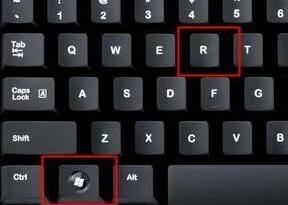
2、接着在弹出运行框中输入“gpedit.msc”,按下回车确定。
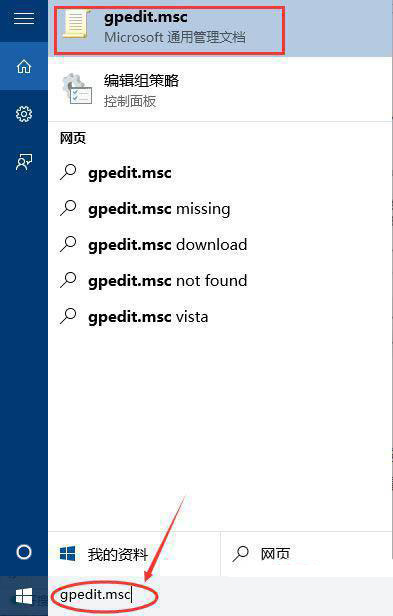
3、在组策略编辑器中依次进入“计算机配置->Windows设置->安全设置->本地策略->安全选项”。
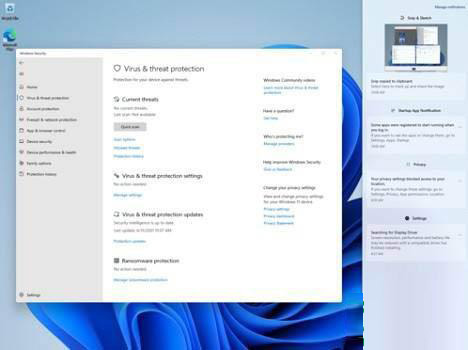
4、进入安全选项后双击右侧“管理员账户状态”。
5、在管理员账户状态中,勾选“以启用”,再点击下方“确定”保存即可获得管理员权限。
方法二
1、击开始菜单,选择“设置”。
2、在设置窗口中,打开“帐户”。
3、进入帐户窗口后,切换至“家庭和其他用户”项,点击其他用户下本地帐户→更改帐户类型。
4、最后将本地帐户设置为管理员并确定生效即可。





